文章目录
- 前言
- 目的
- 功能介绍
- 基础入门
- 软件界面
- Workbench(工作台)
- Mouse navigation(导航风格)
- Tree view(树视图)
- Property editor(属性编辑器)
- 总结
前言
在3D打印刚出来时玩过一阵子3D打印,当时用的SketchUp来绘制3D模型。SketchUp这个软件对于入门使用来说确实舒服,毫无3D绘图基础的情况下几分钟就可以上手绘制3D模型了。不过SketchUp易主之后感觉免费许可的功能越来越受限,导入导出格式少,老的插件也都用不了了。之后也没特别需要的需求就没再用了。
现在在画电路板的时候偶尔元件缺少个3D模型,虽然没啥实际作用,但视觉效果上还是差一点,所以现在还是有一点绘制3D模型的需求的。加上画电路板用的KiCad的3D视图工具从Wings 3D改成了FreeCAD,所以就用FreeCAD来建模了。
目的
FreeCAD是个比较庞大的软件,提供的功能比较多。这篇文章先介绍下软件总体的情况和一些通用功能和操作。
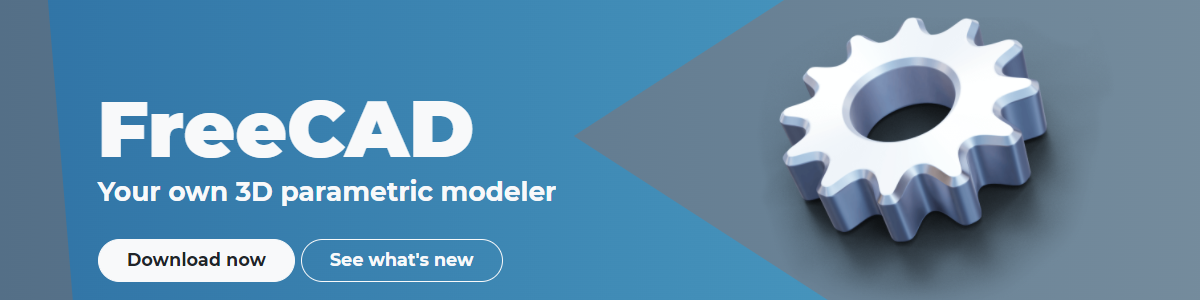
FreeCAD官网: https://www.freecadweb.org/
FreeCAD项目页面: https://github.com/FreeCAD/FreeCAD
FreeCAD WiKi:https://wiki.freecad.org/Main_Page
目前版本为 0.19.4,这里将以此为基础进行说明。
功能介绍
FreeCAD is a 3D parametric modeling application. It is primarily made for mechanical design, but also serves all other uses where you need to model 3D objects with precision and control over modeling history.
FreeCAD是一种3D参数化建模程序。 它主要用于机械设计,对所有需要精确建模3D物体并能够控制建模过程的情况都适用。
FreeCAD支持的功能蛮多的,主要有下面这些:
- Modeling parts
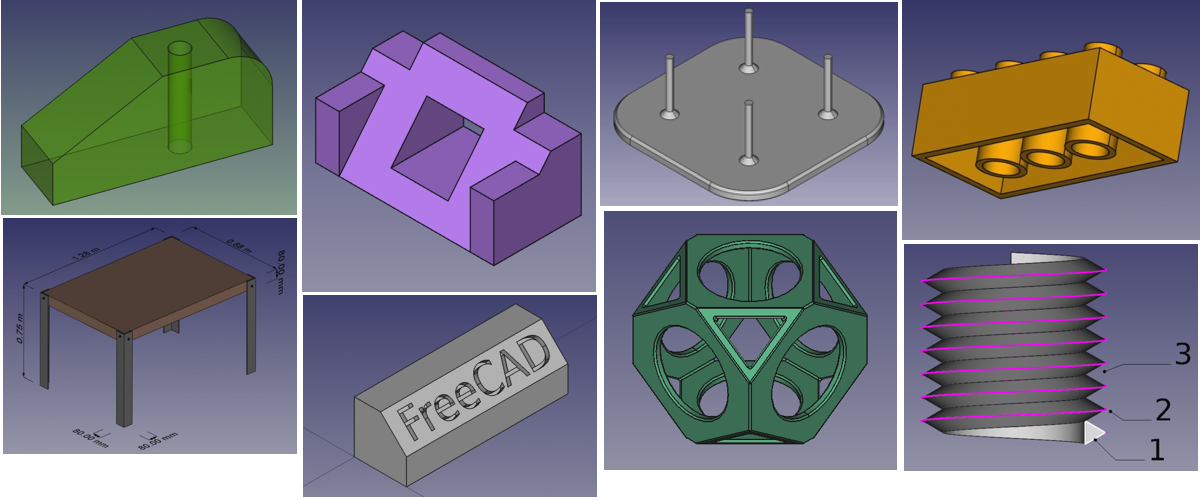
- Architecture and BIM

- Rendering
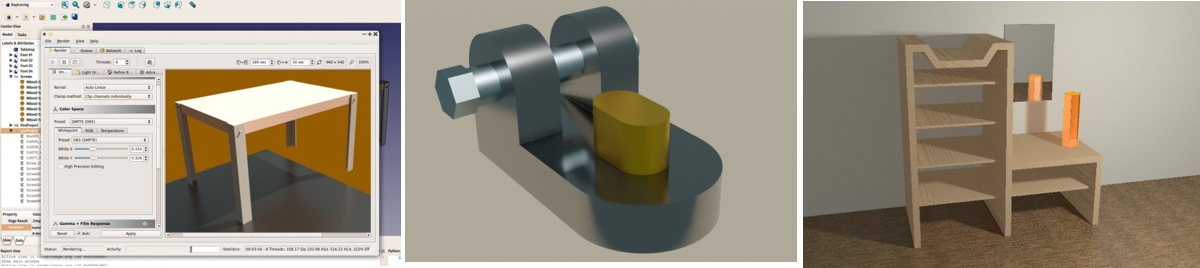
- 2D绘图(Drafting & Sketching & Technical Drawings)
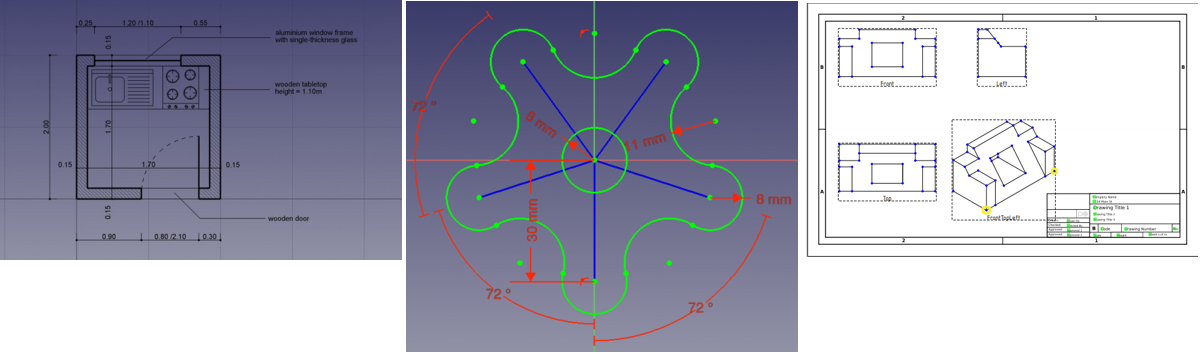
- FEM

基础入门
FreeCAD支持Windows、Linux、Mac,可以从官网或是项目页面获取软件。
安装完成后可以从左上角菜单 Edit > Preferences > General > Language 中选择中文:
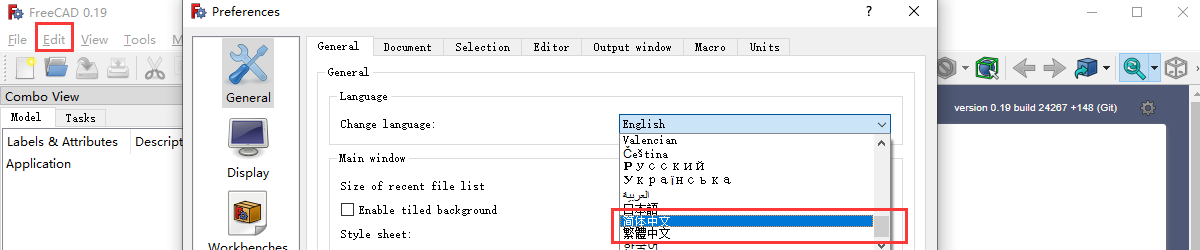
软件界面
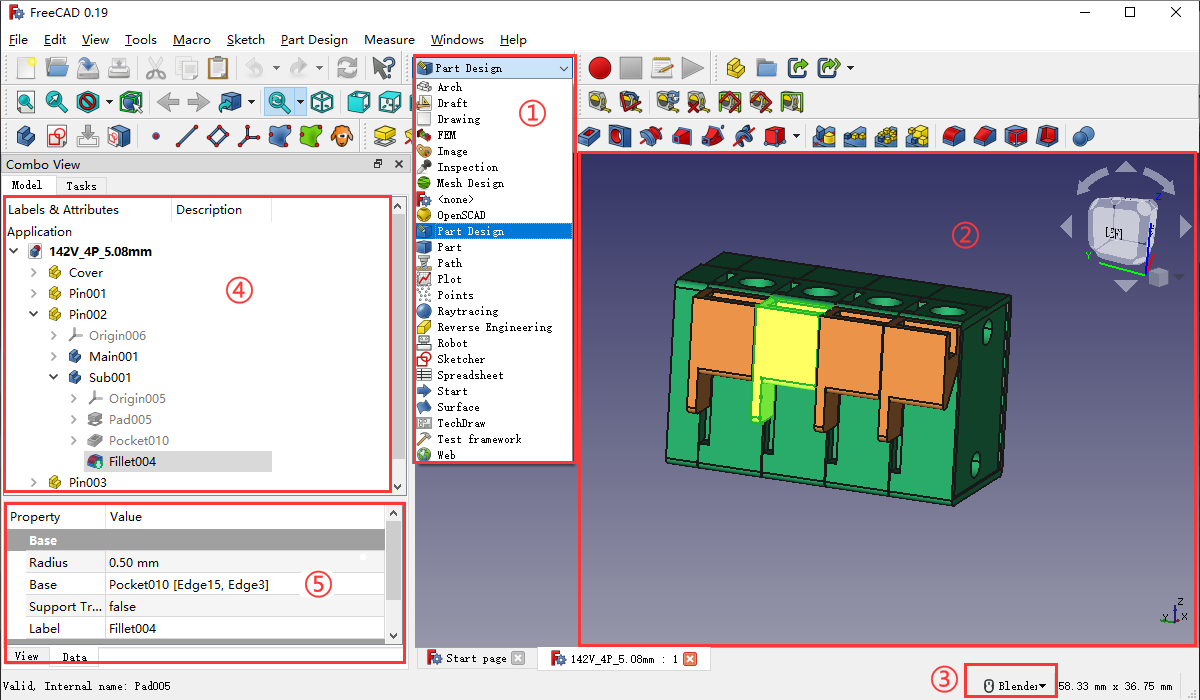
- 工作台选择器;
- 主视图区域,主要用于呈现3D或2D的内容;
- 导航风格,对主视图区域中3D内容的操作方式(选取、平移、缩放、旋转等);
- 树视图,显示文档中对象的层次结构和构造历史;
- 属性编辑器,允许查看和修改所选对象的属性;
Workbench(工作台)
The main concept behind the FreeCAD interface is that it is separated into workbenches. A workbench is a collection of tools suited for a specific task, such as working with meshes, or drawing 2D objects, or constrained sketches. You can switch the current workbench with the workbench selector.
FreeCAD界面背后的主要概念是它被分成 工作台。一个工作台是一批适用于特定任务的工具的集合,比如使用网格、绘制2D对象、 带约束的草图。你可以通过工作台选择器切换当前工作台。
FreeCAD核心来说就是一堆工具(工作台)的组合,不同的工作台提供不同的功能,比如Arch用于建筑设计、Part用于零件建模、Raytracing用于渲染。不同工作台之间也可以组合起来使用,比如Part Design和Sketcher就经常组合实用来制作复杂的零件模型。
Mouse navigation(导航风格)
导航风格指对主视图区域中3D内容的操作方式(选取、平移、缩放、旋转等)。FreeCAD中提供了多套操作方式,比如Blender、CAD、Maya等软件风格的操作方式,默认的是CAD风格的。
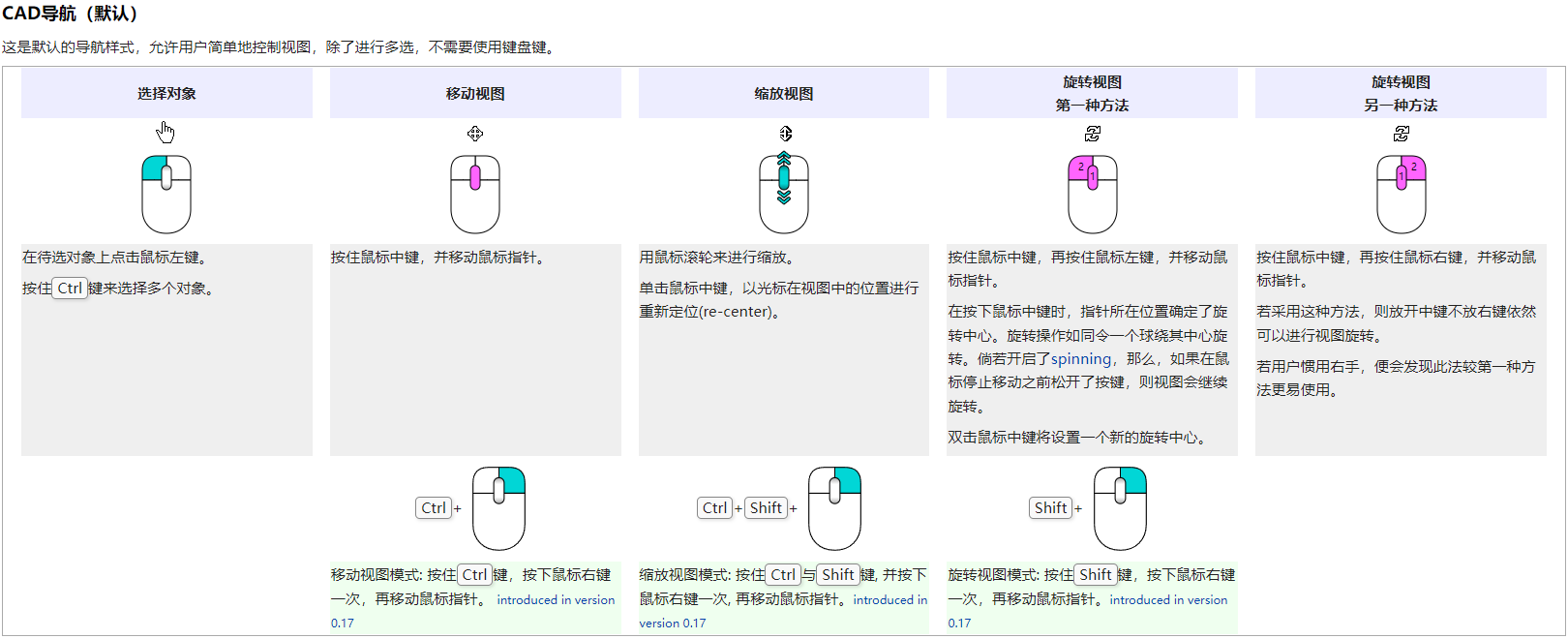

Tree view(树视图)
通常建模类的软件一个大的模型都是由一些小的模型零部件组合而成的,小模型可能又由一些更小的零件组合而成。这些零部件在工程中以树状形式组织。你可以选中其中的条目然后按下 空格键 来 显示/隐藏 。
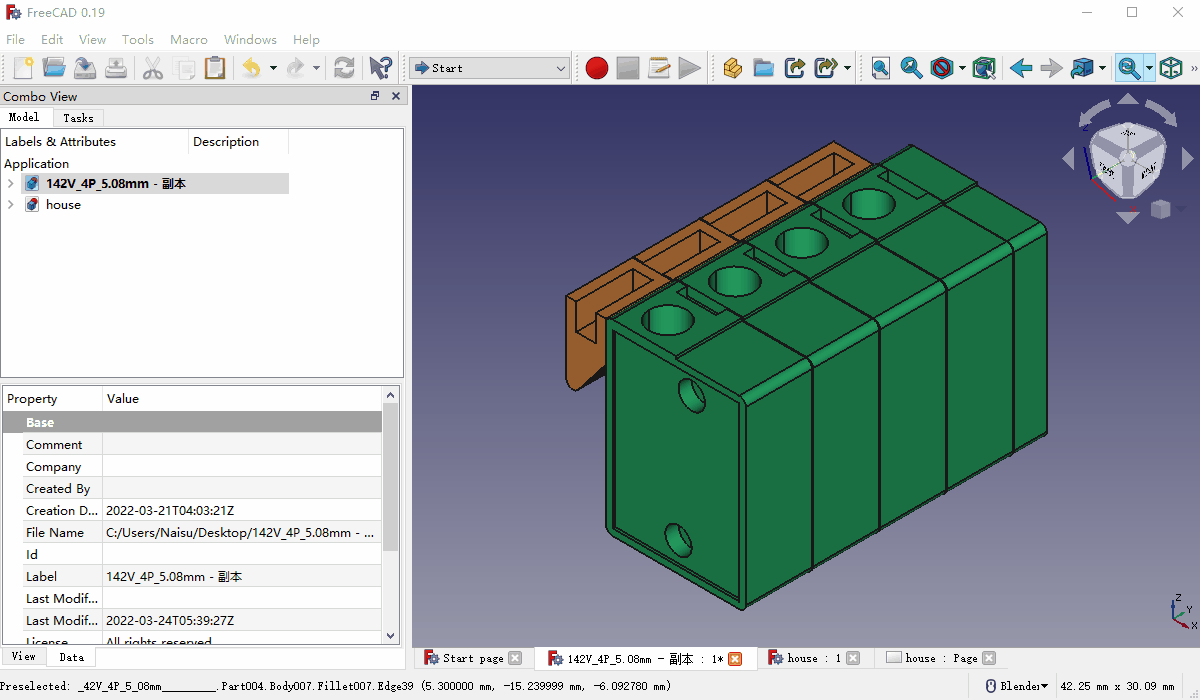
每个最小的零件单元而言,通常不可能一步就绘制完成,往往需要很多步才能绘制完成。在FreeCAD的树视图也是保留了这些过程中各个步骤的,而且同样也可以通过 空格键 来查看各个步骤最终输出的效果。

上面的演示中可以看到树视图中的条目的图标上有时候会叠加出现蓝色或绿色等背景的小图标,这些小图标指示了该条目当前的一些状态。目前可能出现的小图标和其含义如下:
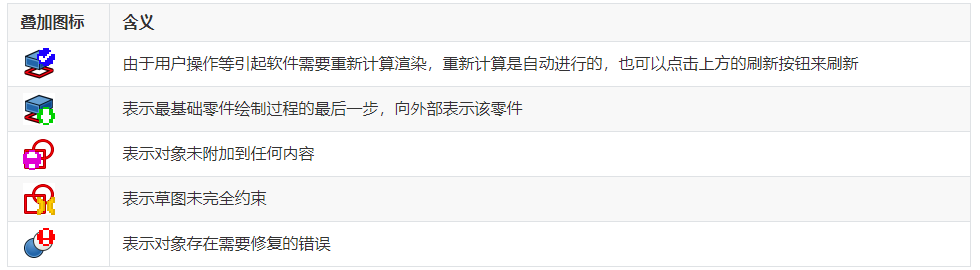
Property editor(属性编辑器)
FreeCAD是一种3D参数化建模软件,对于这个软件来说3D模型真正核心的信息就是参数,主视图中看到的内容都是根据参数所渲染的。因此我们修改这些参数也能够变相调整模型,很多操作不用在主视图中进行,在属性编辑器就可以完成。
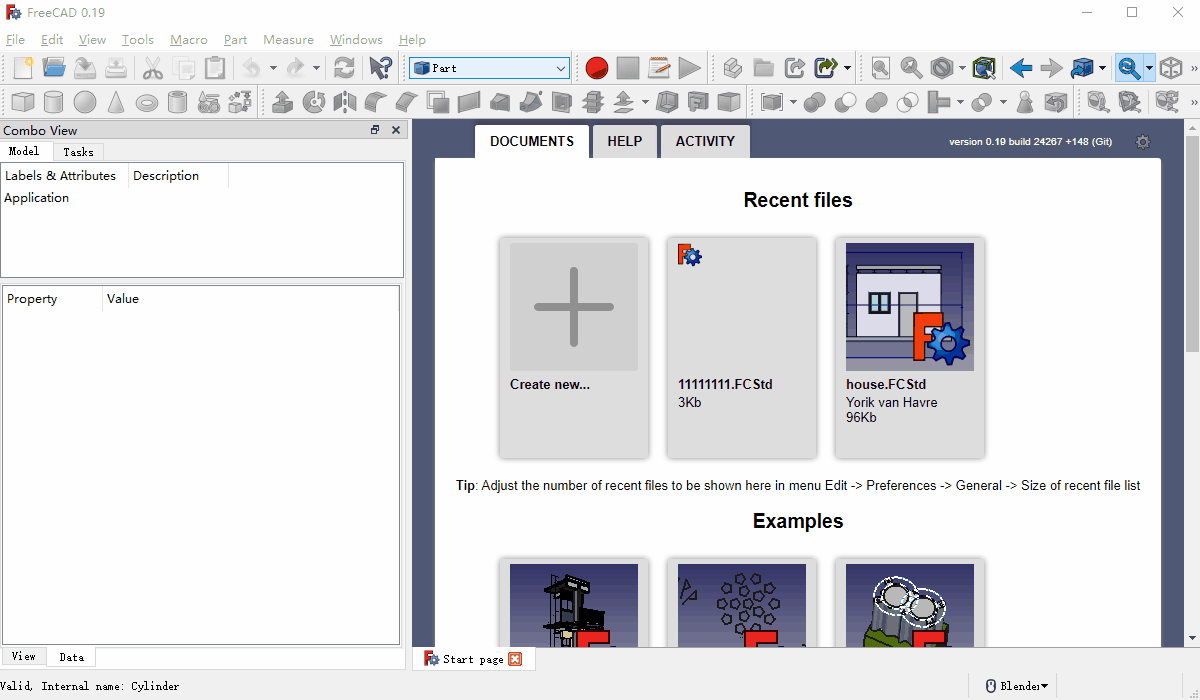
总结
FreeCAD基础介绍与入门内容主要就是这些了,更加详细的内容可以在FreeCAD的WiKi中找到。具体的绘制功能等会在后续的文章中进行介绍。
最后
以上就是炙热雨最近收集整理的关于开源3D建模软件FreeCAD基础介绍与入门前言目的功能介绍基础入门总结的全部内容,更多相关开源3D建模软件FreeCAD基础介绍与入门前言目内容请搜索靠谱客的其他文章。








发表评论 取消回复